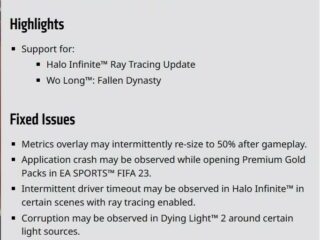iMessage te permite compartir fotos, videos y mensajes de voz con tus contactos. También puede editar y anular el envío de mensajes en iMessage en su iPhone si hay un error de escritura o si envía el mensaje incorrecto al contacto equivocado. Este error puede volverse repetitivo si los nombres de los contactos dejan de aparecer en la aplicación Mensajes.
Esto es lo que supuestamente enfrentan algunos usuarios cuando intentan enviar iMessage en sus iPhones. Si iMessage no muestra los nombres de los contactos en su iPhone o muestra los números de teléfono en lugar de los nombres de los contactos, estas son las mejores soluciones para ayudarlo a solucionar ese problema.
Primero, deberá verificar si su contacto ha vinculado el número de teléfono con su ID de Apple. Este es el requisito previo más importante para usar iMessage en iPhone. Si bien puede simplemente preguntarle al contacto, aquí le mostramos cómo puede verificarlo en su iPhone.
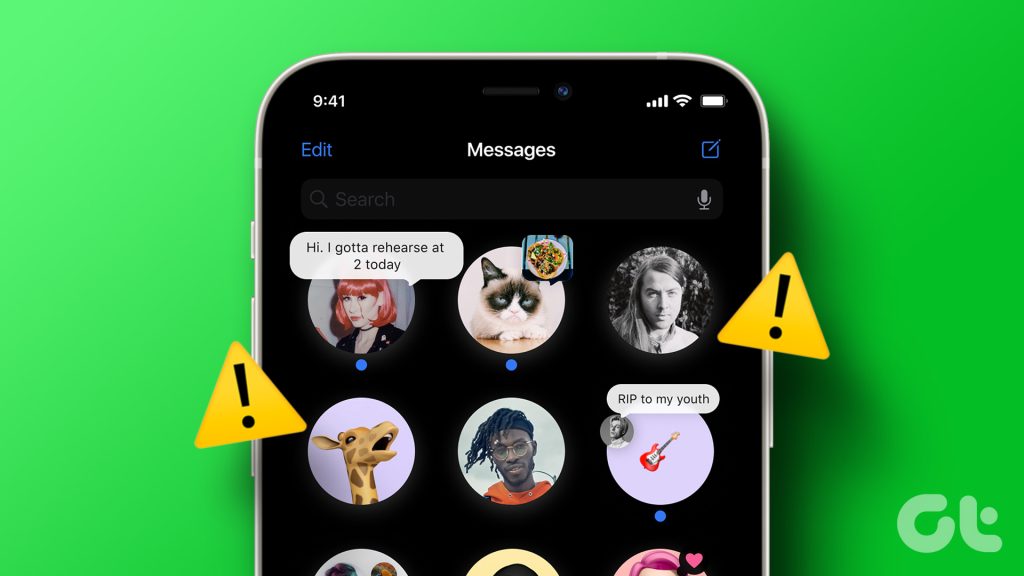
Paso 1: Abra la aplicación Configuración en su iPhone.
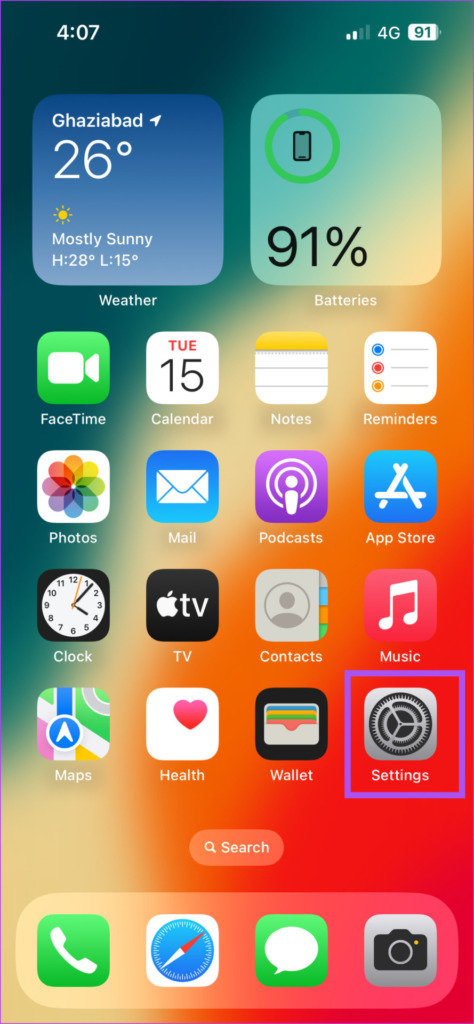
Paso 2: Toca el nombre del perfil en la parte superior.
Paso 3: Seleccione Nombre, Números de teléfono, Correo electrónico.
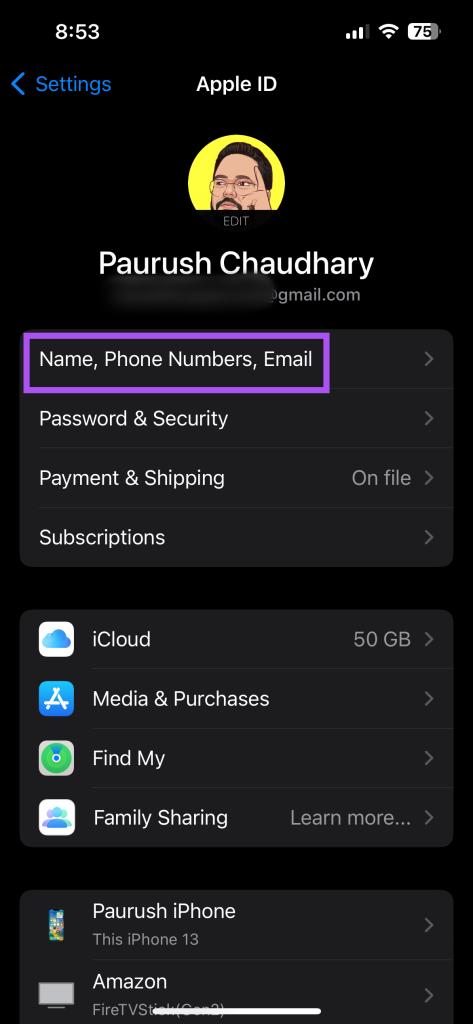
Paso 4: comprueba el número de teléfono vinculado con el ID de Apple.
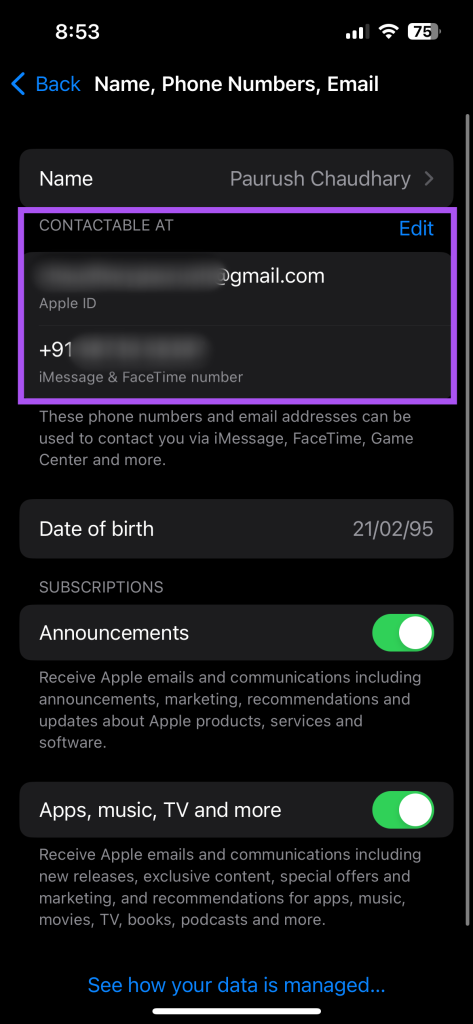
También existe la opción de editar el número de teléfono asociado con el ID de Apple.
2. Verifique su velocidad de Internet
A continuación, verifique la potencia de su conexión a Internet. Después de agregar un contacto a su iPhone, lleva algún tiempo sincronizarlo con su cuenta de iCloud. Después de la sincronización, su nombre de contacto de iMessage será visible en todos sus dispositivos Apple que usen la misma cuenta de iCloud. Necesitará una conexión a Internet estable y fuerte para acelerar la sincronización. Si tiene un enrutador de doble banda, conecte su iPhone a una banda de frecuencia de 5 GHz.
Si aún enfrenta el problema, verifique si sus contactos se han sincronizado con su cuenta de iCloud.
Paso 1: Abra la aplicación Configuración en su iPhone.
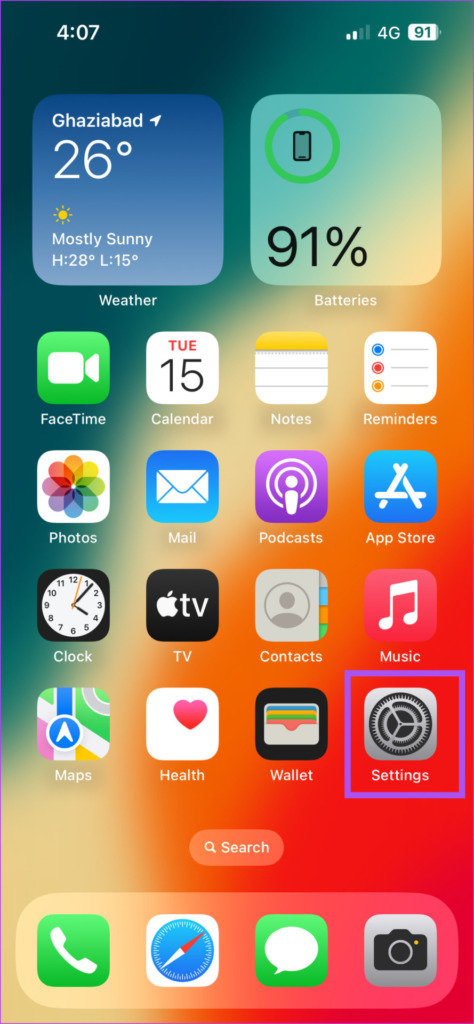
Paso 2: Toca el nombre de tu cuenta de iCloud en la parte superior.
Paso 3: Seleccione iCloud.
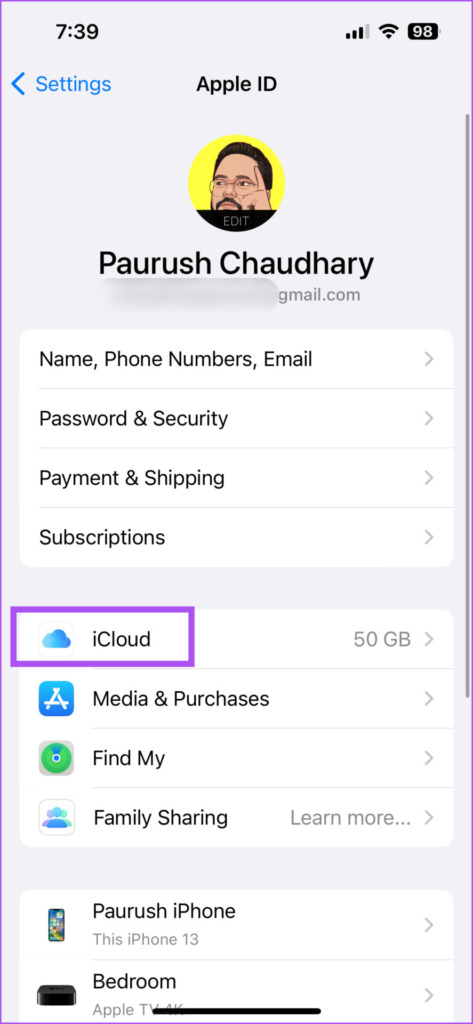
Paso 4: Toque Mostrar todo.
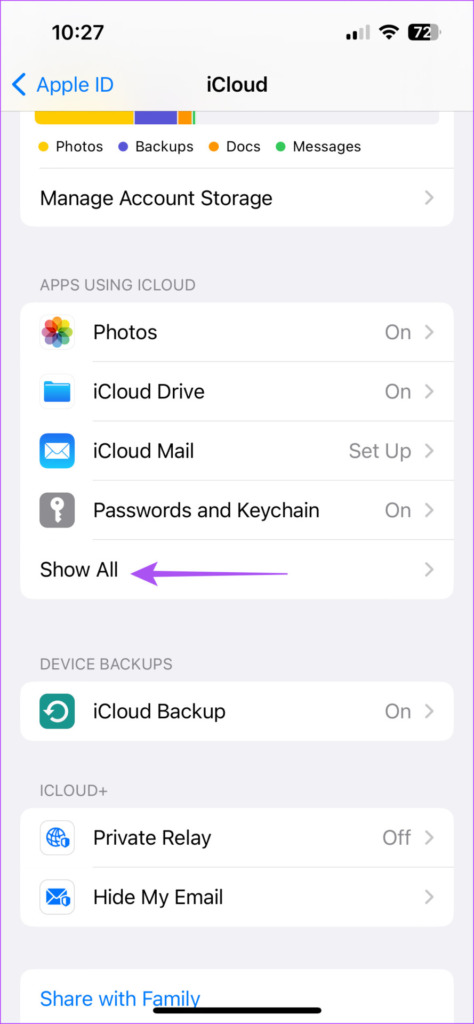
Paso 5: Desplácese hacia abajo y toque el interruptor junto a Contactos para habilitar la sincronización.
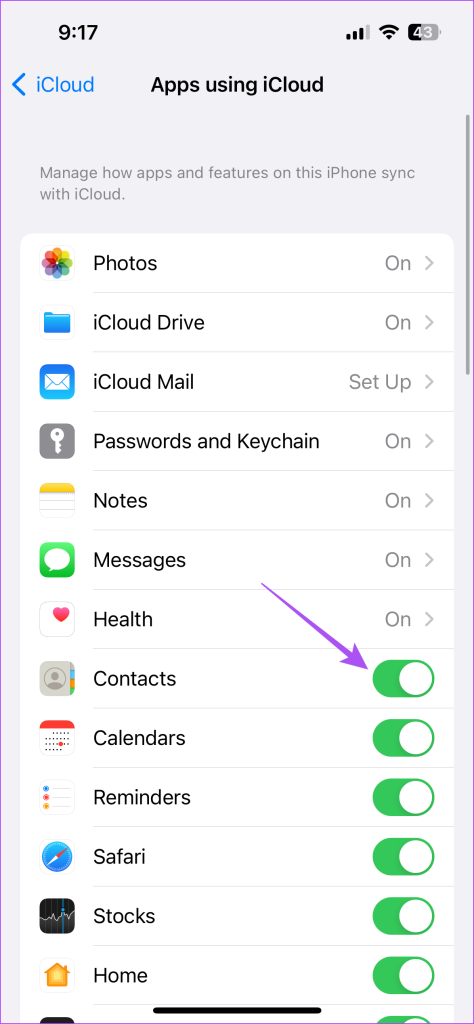
Paso 6: Cierre Configuración y abra Mensajes para verificar si el problema está resuelto.
4. Agregar código de país
Si tiene contactos internacionales en su lista, verifique si sus respectivos códigos de país se han agregado a sus números. Es posible que la aplicación Mensajes no reconozca sus contactos sin un código de país. Aquí se explica cómo verificar y agregar lo mismo.
Paso 1: Abre Contactos en tu iPhone.
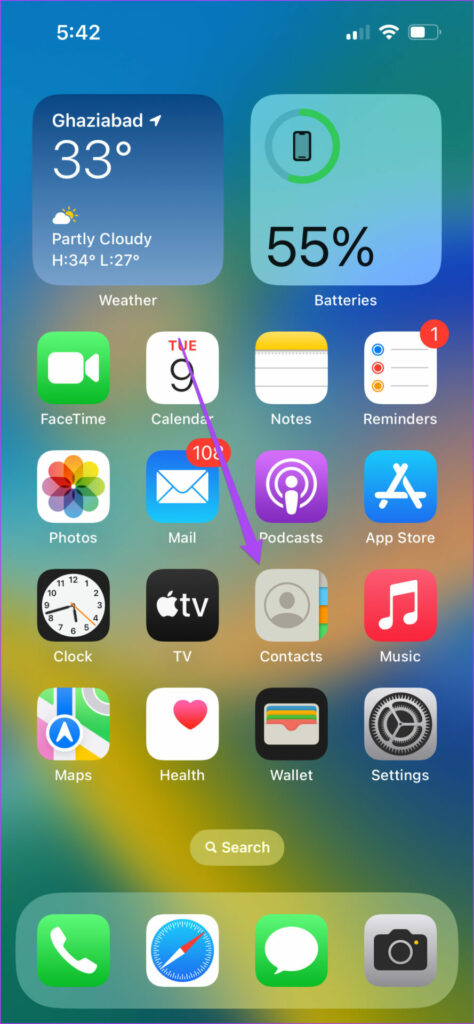
Paso 2: Seleccione su contacto internacional de la lista.
Paso 3: Toca Editar en la esquina superior derecha.
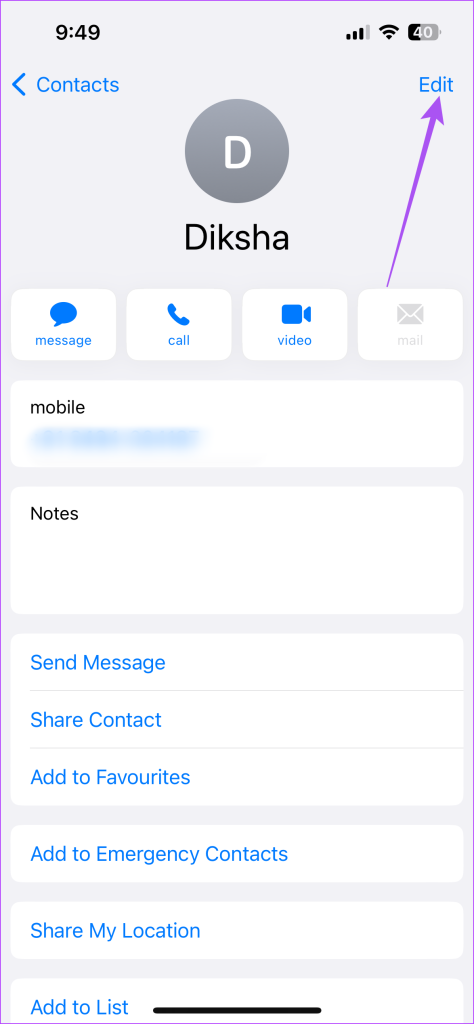
Paso 4: Agregue el código de país junto a su número en formato completo (00) o formato corto (+).
Paso 5: Toca Listo en la esquina superior derecha para guardar los cambios.
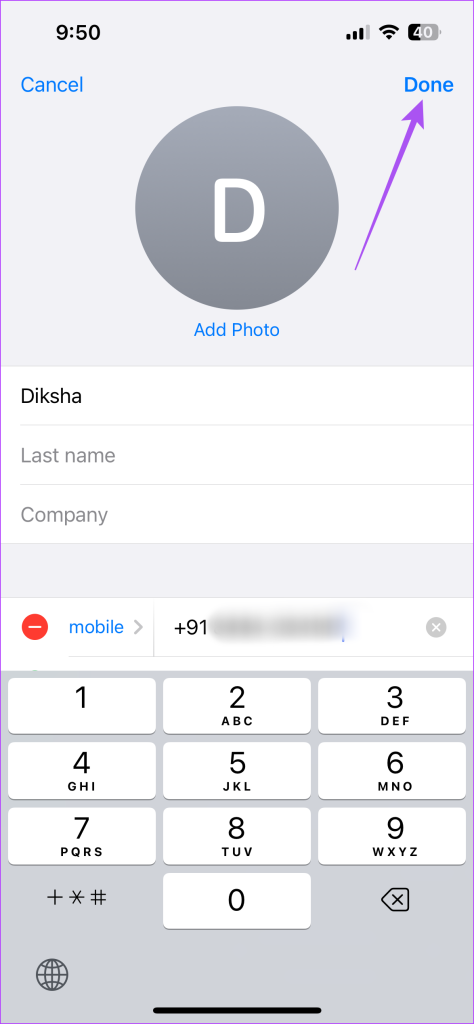
Paso 6: Cierre Contactos y abra Mensajes para verificar si el problema está resuelto.

5. Forzar el cierre y reiniciar la aplicación Mensajes
Si los cambios no se han aplicado a sus contactos de iMessage, sugerimos forzar el cierre y reiniciar la aplicación Mensajes. Esto le dará a la aplicación un nuevo comienzo en su iPhone.
Paso 1: En la pantalla de inicio de su iPhone, deslice hacia arriba y manténgala presionada para mostrar las ventanas de la aplicación en segundo plano.
Paso 2: Deslice el dedo hacia la derecha para buscar la aplicación Mensajes. Luego, deslice hacia arriba para eliminar la aplicación Mensajes.
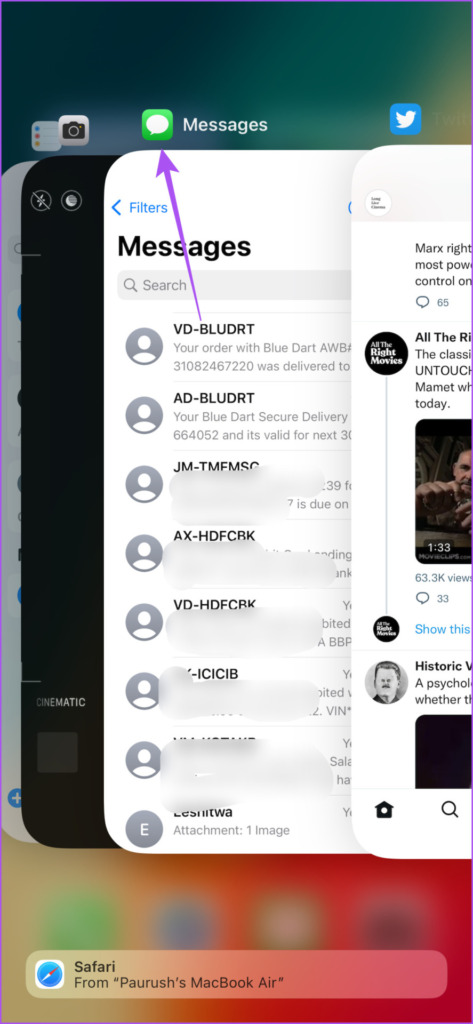
Paso 3: Vuelva a iniciar Mensajes y verifique si el problema está resuelto.

6. Habilite iMessage nuevamente en su iPhone
Puede intentar habilitar el servicio iMessage nuevamente en su iPhone. Esto descargará y restaurará todos sus chats y datos una vez más.
Paso 1: Abra la aplicación Configuración en su iPhone.
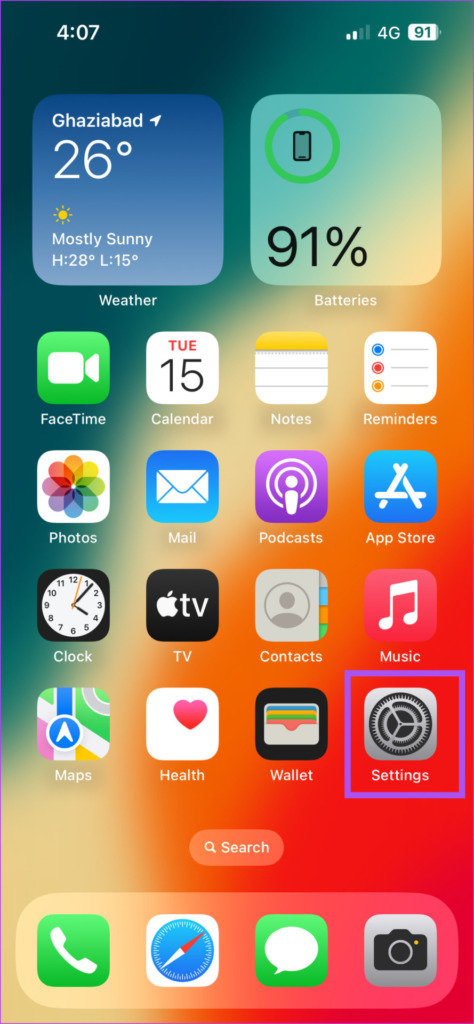
Paso 2: Seleccione Mensajes.
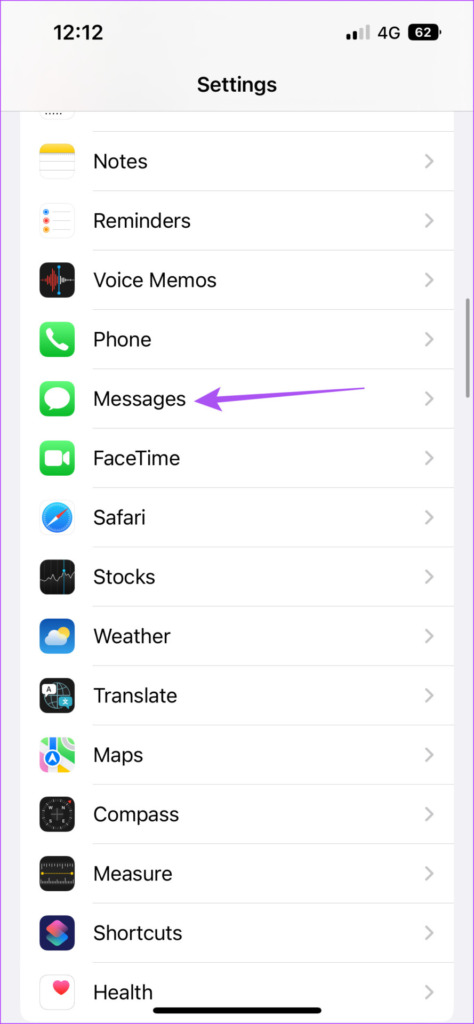
Paso 3: Toca el interruptor junto a iMessage para desactivarlo.
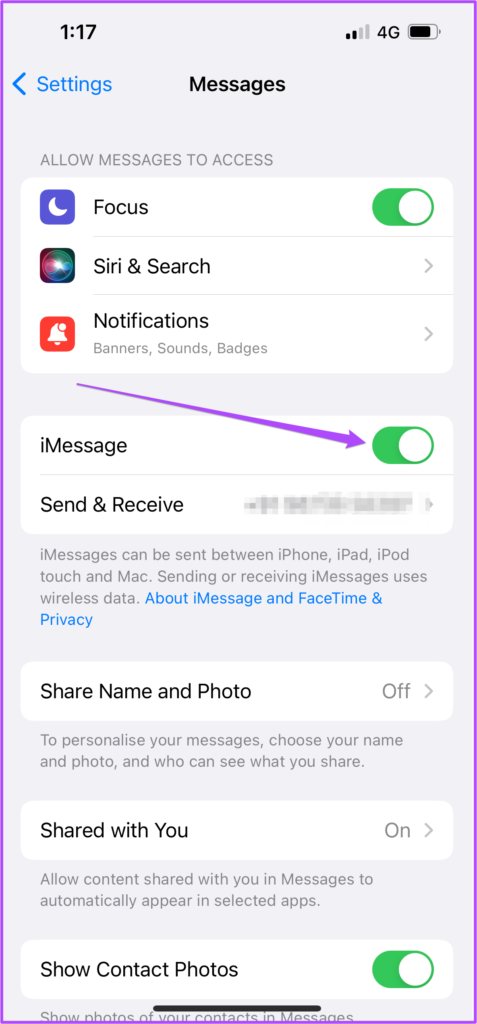
Paso 4: Espera un momento y vuelve a tocar el interruptor para habilitar iMessage.
Paso 5: Cierre la aplicación Configuración y abra la aplicación Mensaje después de un tiempo para verificar si el problema está resuelto.

7. Restablecer configuración de red
Esta es una solución avanzada que restablecerá todas las configuraciones relacionadas con la red, como Wi-Fi, Bluetooth y conexiones celulares, a sus valores predeterminados. Si iMessage aún no muestra los nombres de sus contactos, le sugerimos seguir esta solución y ver si el problema está resuelto. Puede leer nuestra publicación sobre los pasos para restablecer la configuración de red en su iPhone.
8. Actualice la aplicación Mensajes
Por último, si nada funciona, actualice la versión de la aplicación Mensajes en su iPhone. Para ello, debe instalar una nueva actualización de iOS si no ha instalado la última en su iPhone.
Paso 1: Abra la aplicación Configuración en su iPhone.
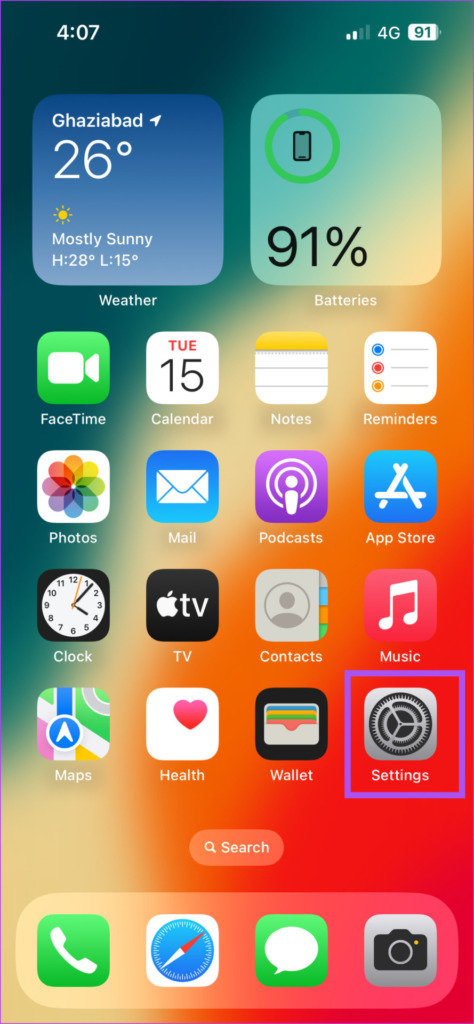
Paso 2: Desplácese hacia abajo y seleccione General.
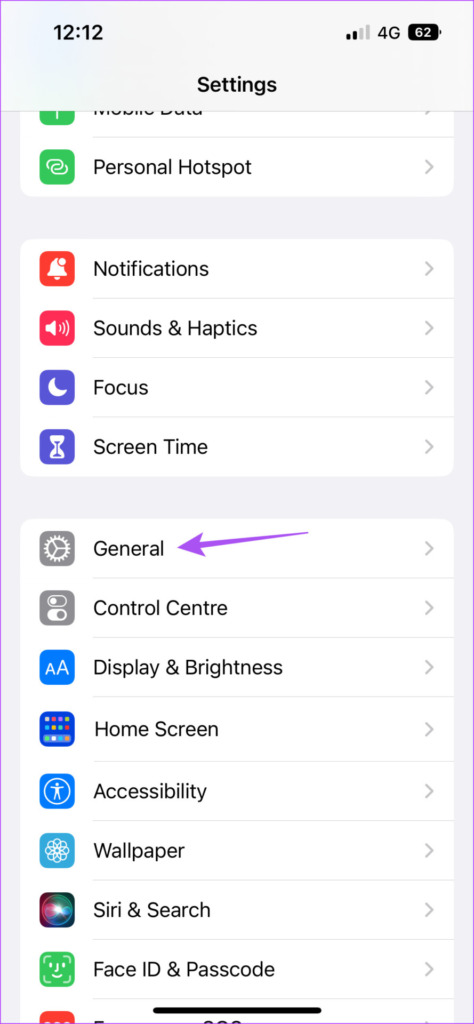
Paso 3: Toque Actualización de software.
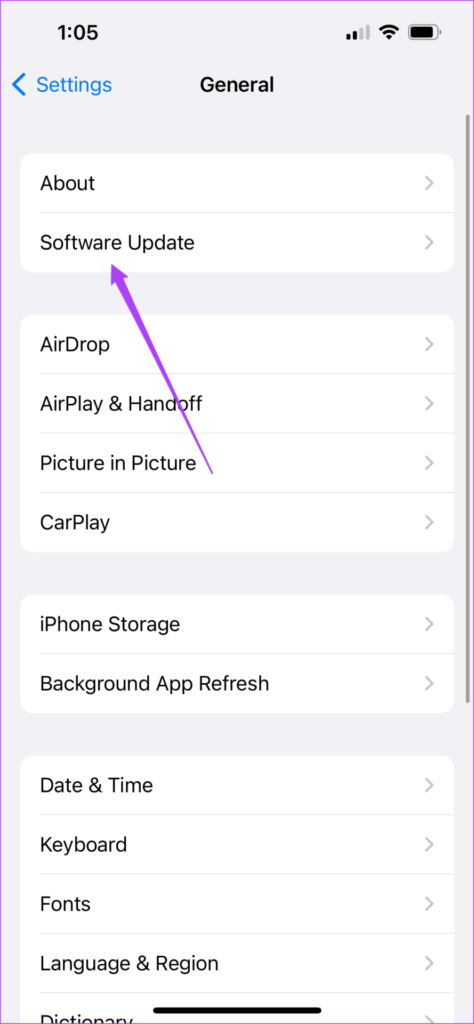
Paso 4: si hay una actualización disponible, descárguela e instálela.
Paso 5: Después de eso, reinicie Mensajes y verifique si el problema está resuelto.

¿Qué es Hay en un Nombre
En este caso, ¡todo! Y estas soluciones lo ayudarán a ver los nombres de sus contactos antes de chatear con ellos a través de iMessage. También puedes leer nuestra publicación si iMessage no descarga imágenes en tu iPhone.